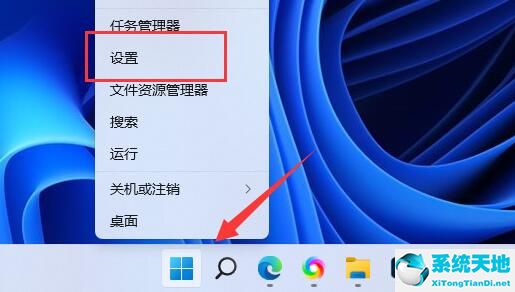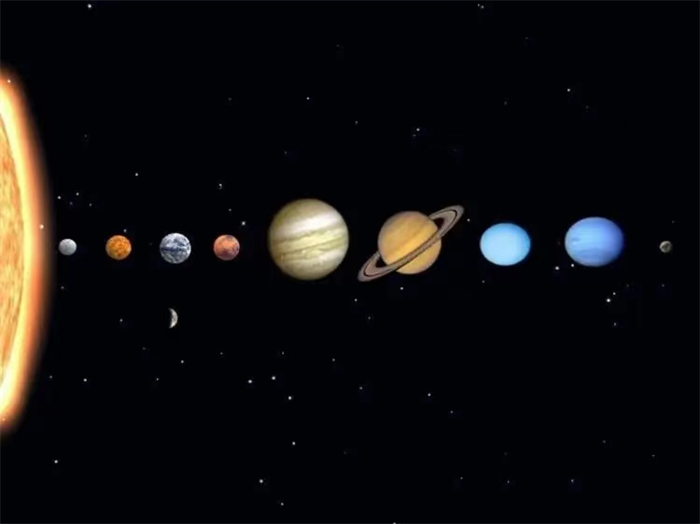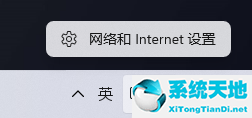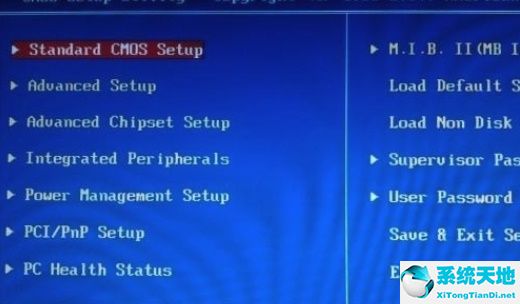WPS文档内部超链接的制作方法教学, 教学分享如何在WPS文档中创建内部超链接。我们可以在文档中设置一个超链接,用于连接到我们文档中的其他内容。点击链接可以快速访问某部分内容。这个操作具体如何实现呢?我们来看看详细的操作说明。
脚步
首先我们打开wps,新建一些内容,并设置相应的标题,以备后面需要设置时使用。
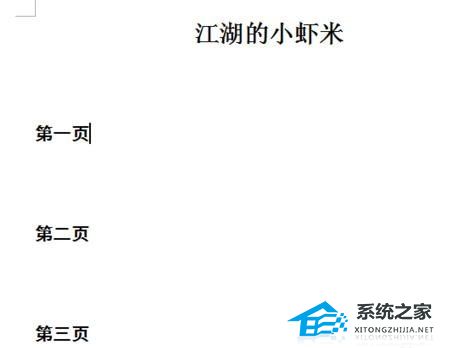 设置需要联动的对应位置。我将在这里设置三个要链接的位置。
设置需要联动的对应位置。我将在这里设置三个要链接的位置。
 我们来看看如何设置。我们创建一个书签,选择第一页的内容,点击右上角的书签。
我们来看看如何设置。我们创建一个书签,选择第一页的内容,点击右上角的书签。
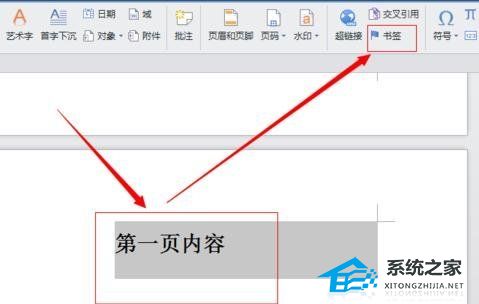 单击书签查看如何设置书签。填写书签名称,然后添加。
单击书签查看如何设置书签。填写书签名称,然后添加。
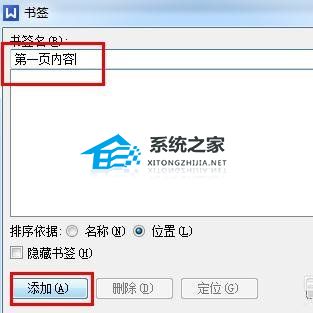 同样的方法,选择第二页的内容,在第三页设置书签。
同样的方法,选择第二页的内容,在第三页设置书签。
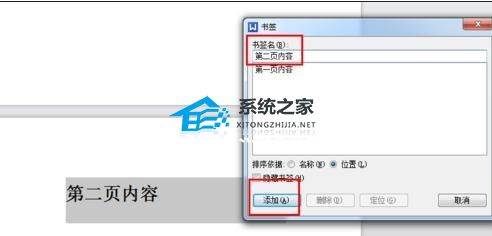 然后,我们选择第一页的内容,选择第一页的文字,点击超链接。然后选择本文档中的位置,在书签中找到第一页的内容,选择后点击确定。设置好之后,我们第一页的文字下面就会多出一条横线。表明超链接成功。
然后,我们选择第一页的内容,选择第一页的文字,点击超链接。然后选择本文档中的位置,在书签中找到第一页的内容,选择后点击确定。设置好之后,我们第一页的文字下面就会多出一条横线。表明超链接成功。
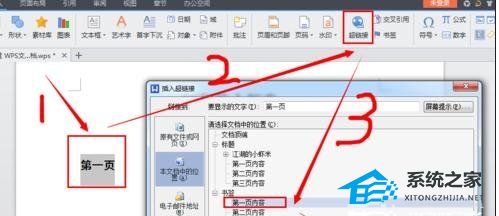 我们可以用同样的方法复制它。完成后的界面是这样的。
我们可以用同样的方法复制它。完成后的界面是这样的。
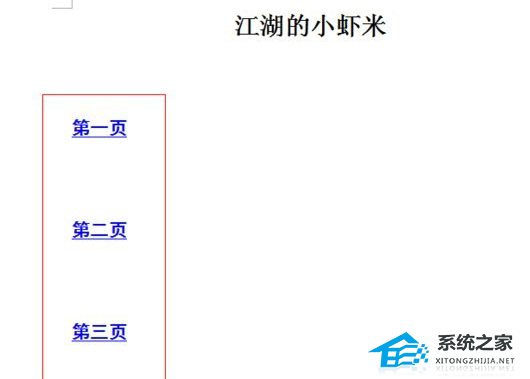 我们按住键盘上的ctrl键,直接用鼠标点击即可超链接到我们设置的地方。
我们按住键盘上的ctrl键,直接用鼠标点击即可超链接到我们设置的地方。

WPS文档内部超链接的制作方法教学,以上就是本文为您收集整理的WPS文档内部超链接的制作方法教学最新内容,希望能帮到您!更多相关内容欢迎关注。
未经允许不得转载:探秘猎奇网 » WPS文档内部超链接的制作方法教学(如何在WPS 文档中创建内部超链接的教程)

 探秘猎奇网
探秘猎奇网 普尔被交易后迅速取关追梦,两人关系怎么样了
普尔被交易后迅速取关追梦,两人关系怎么样了 Word页码罗马数字怎么输入(如何输入罗马数字作为Word页码)
Word页码罗马数字怎么输入(如何输入罗马数字作为Word页码)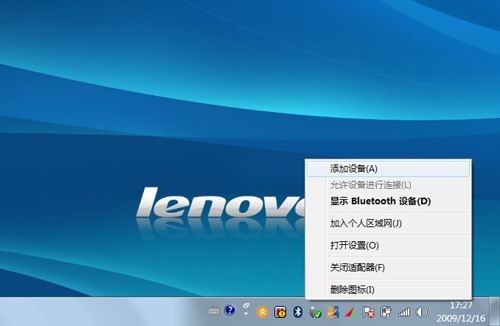 win7笔记本怎么连接蓝牙无线鼠标(win7笔记本蓝牙怎么连接蓝牙耳机)
win7笔记本怎么连接蓝牙无线鼠标(win7笔记本蓝牙怎么连接蓝牙耳机) 双系统win10怎么切换win7(win10双系统切换按哪个键)
双系统win10怎么切换win7(win10双系统切换按哪个键) 优惠买IPAD便宜多少?给大家详细介绍下吧
优惠买IPAD便宜多少?给大家详细介绍下吧 iphone7plus截图快捷键(怎么设置截图快捷键)
iphone7plus截图快捷键(怎么设置截图快捷键) 白茶的功效与作用?它有哪些功效呢
白茶的功效与作用?它有哪些功效呢 包菜怎样炒好吃又简单?包菜的食谱有哪些?
包菜怎样炒好吃又简单?包菜的食谱有哪些?